انضم إلى منتدى المصممين
خبرتك ضرورية للمجتمع. انضم إلينا وساهم بمعرفتك
انضم إلى المنتدى الآنشارك وتعلّم وتقدّم مع أفضل المحترفين في هذا المجال
لإنشاء كائنات ثلاثية الأبعاد في DraftSight، مطلوب PraysIight Premium (إما قسط مستقل أو Enterprise Plus). هذه المقالة هي مقدمة للأشكال ثلاثية الأبعاد الأساسية (الصندوق ، الهرم ، إسفين ، مخروط ، أسطوانة ، كرة ، و torus) وتشرح كيفية الوصول إلى الأدوات اللازمة لإنشاءها.
فيما يلي مصفوفة ميزات الرسام مع أدوات قسط أبرز.
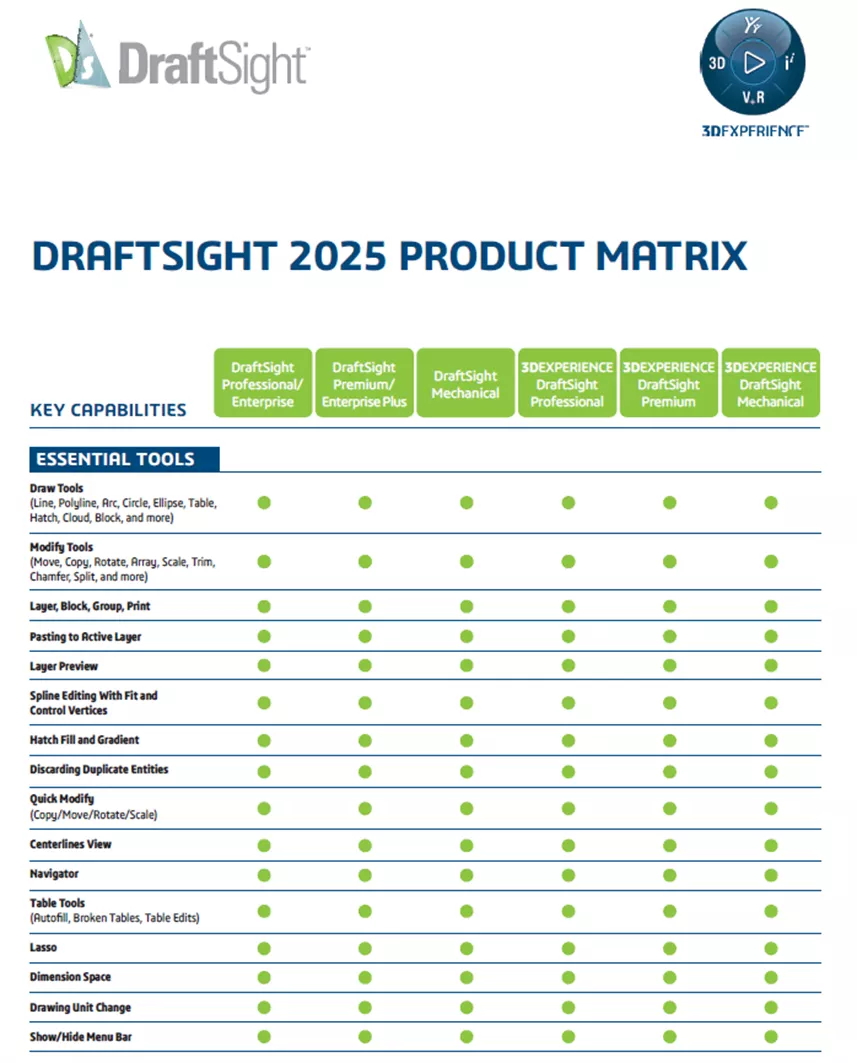
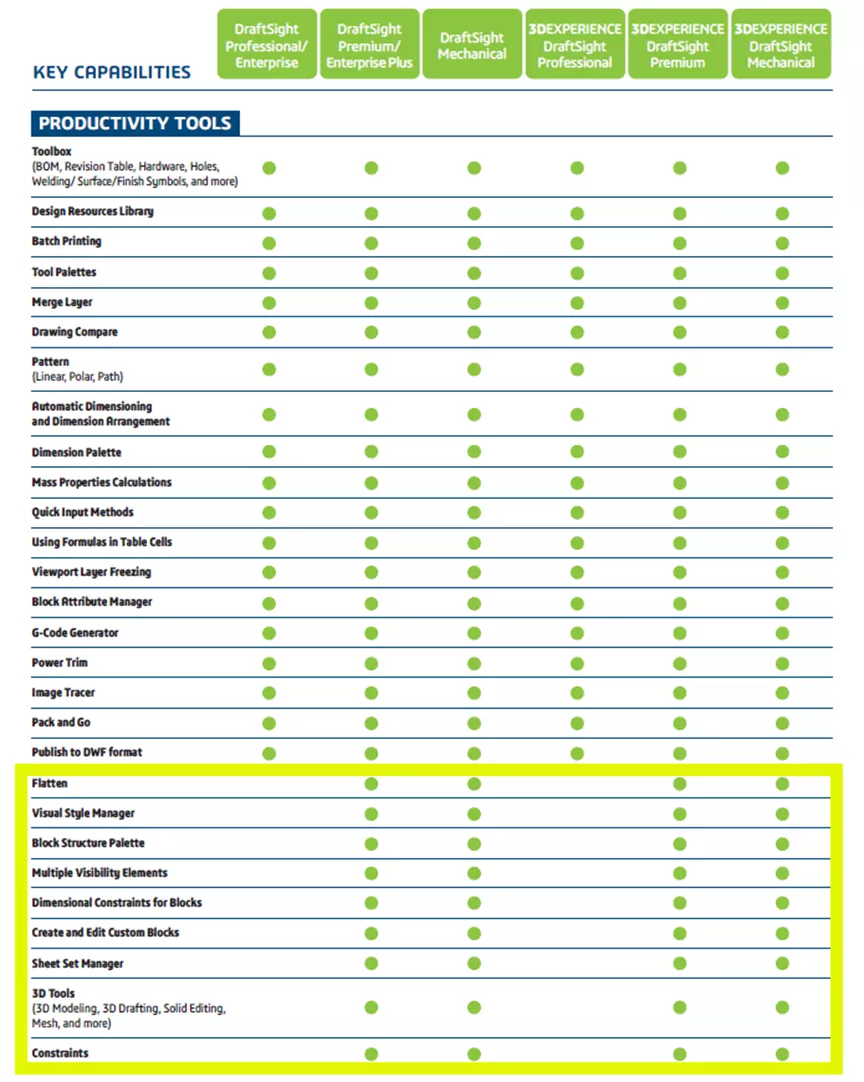
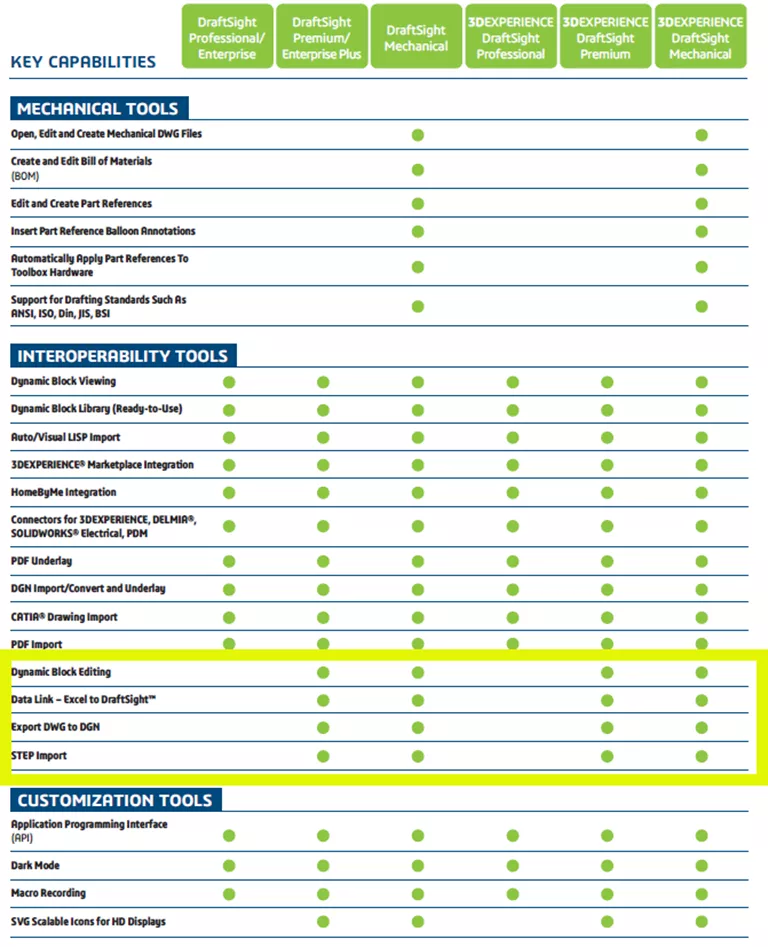
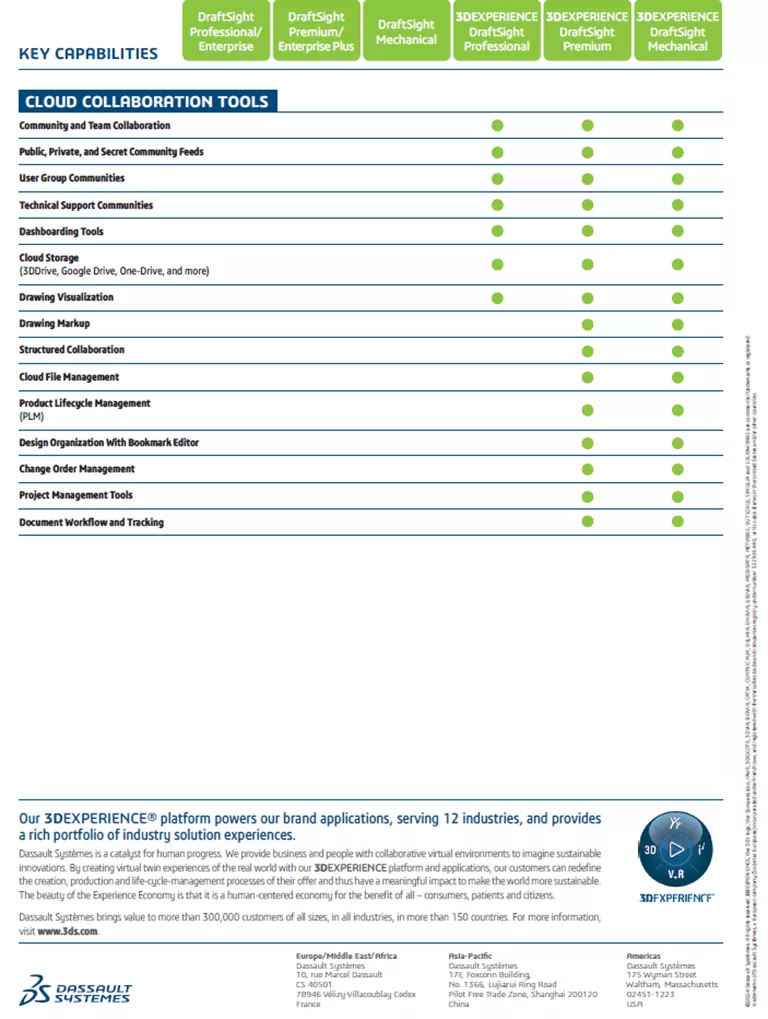
فيما يلي واجهة الرسام القياسية. لاحظ في الزاوية اليمنى العليا أن الصياغة والشروح مساحة العمل نشطة ، وتتوفر أدوات الشريط وعلامات التبويب.
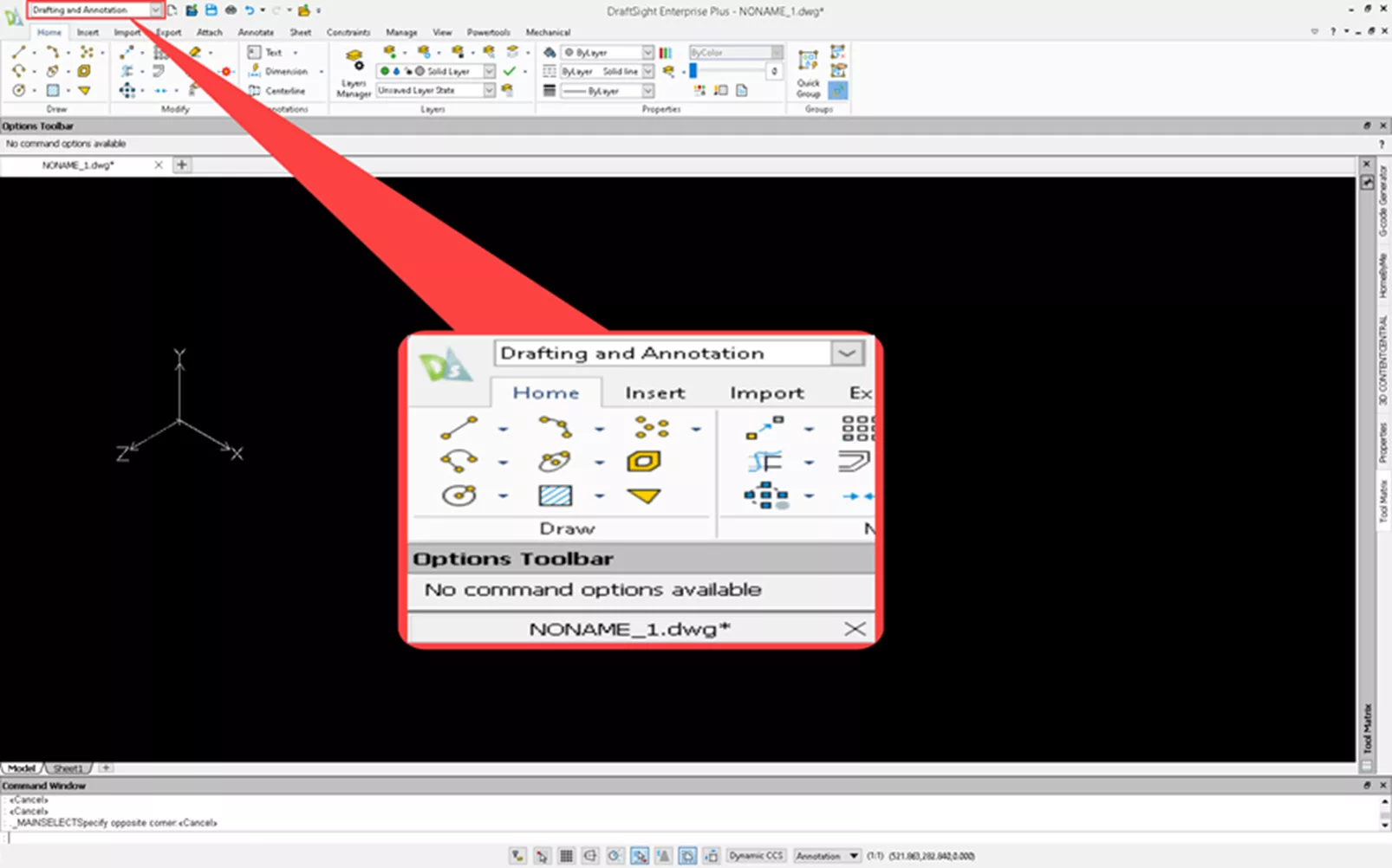
تغيير مساحة العمل إلى النمذجة ثلاثية الأبعاد للوصول إلى الأدوات التي تحتاجها.
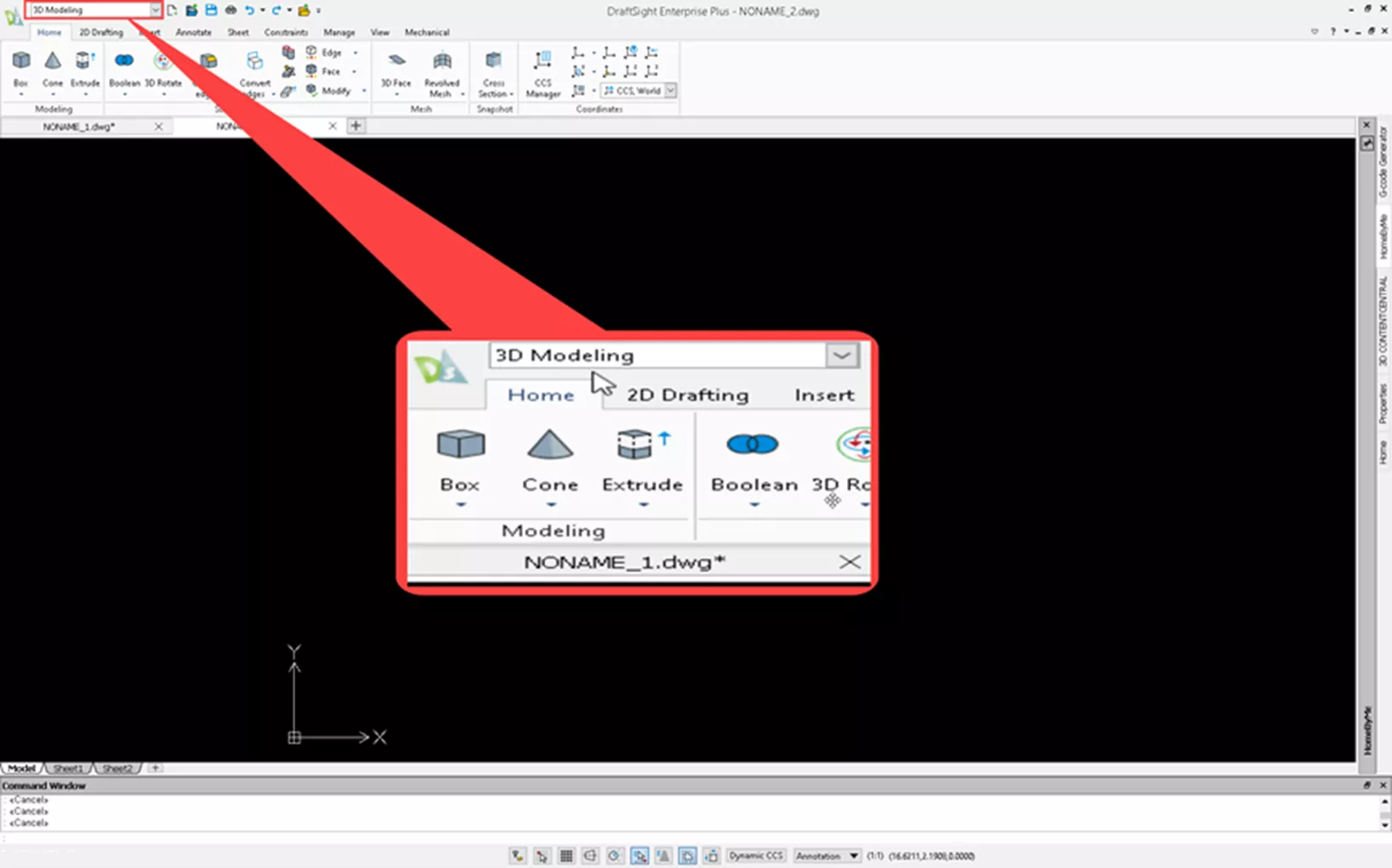
حدد منظر علامة التبويب> وجهات النظر > Se-isometric وتغيير المنظر إلى متساوي القياس لرؤية جميع المحاور الثلاثة.
إنشاء مربع
في بيت علامة التبويب ، حدد صندوق. سيكون الإدخال الأول هو الزاوية الأولى. أدخل 0،0،0 في نافذة الأوامر. إما نقل المؤشر إلى 10،10 أو أدخل 10،10. أخيرًا ، انقر في المحور z الموجب لضبط الارتفاع أو الدخول 10. يجب أن يبدو الشكل الخاص بك هكذا:
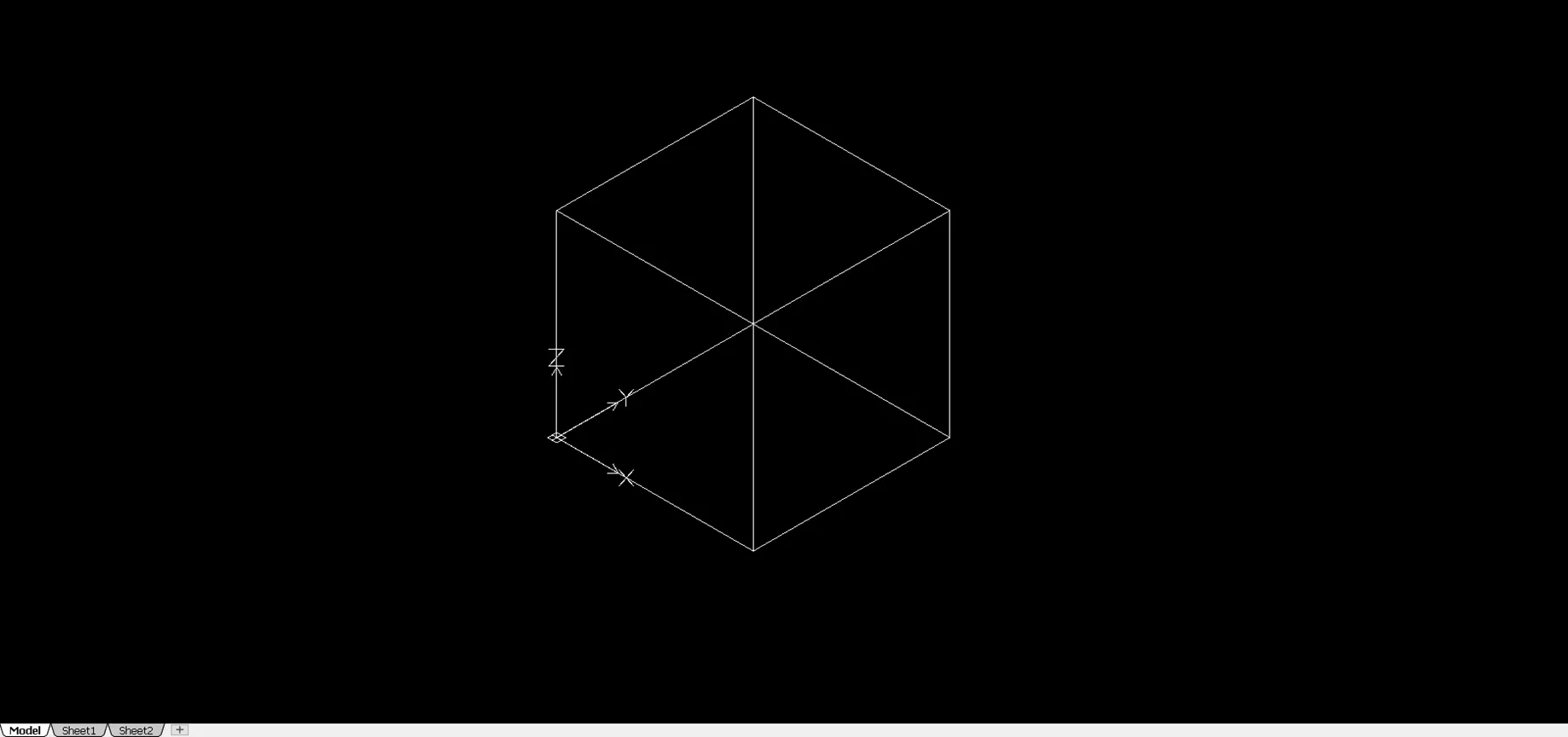
لعرض المربع على أنه صلب ، افتح منظر علامة التبويب ، حدد ShadeView الزر المنسدلة ، وحدد شقة مع الحواف.
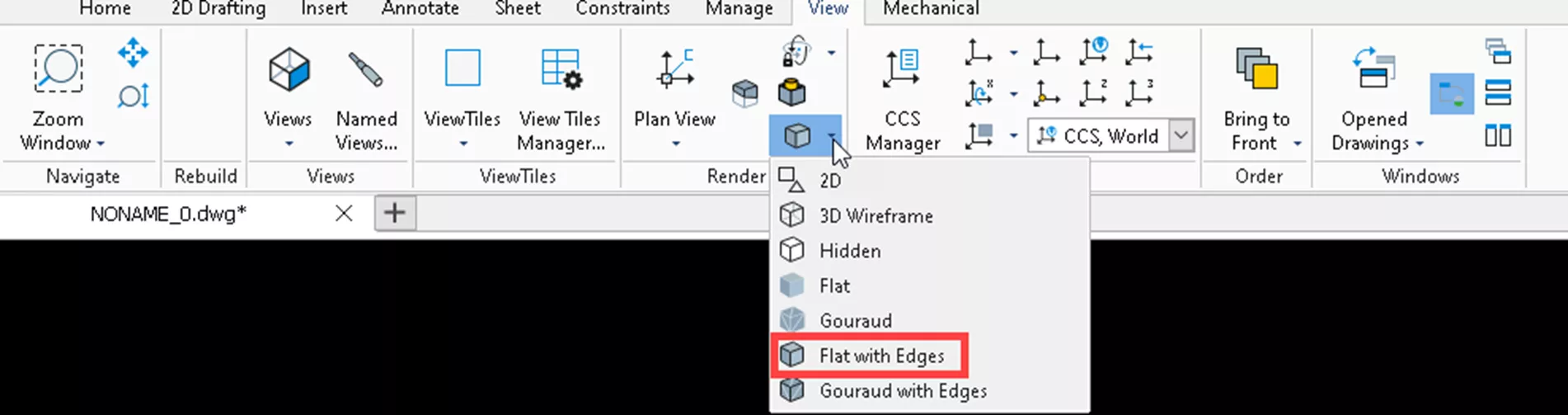
ستبدو النتيجة هكذا:
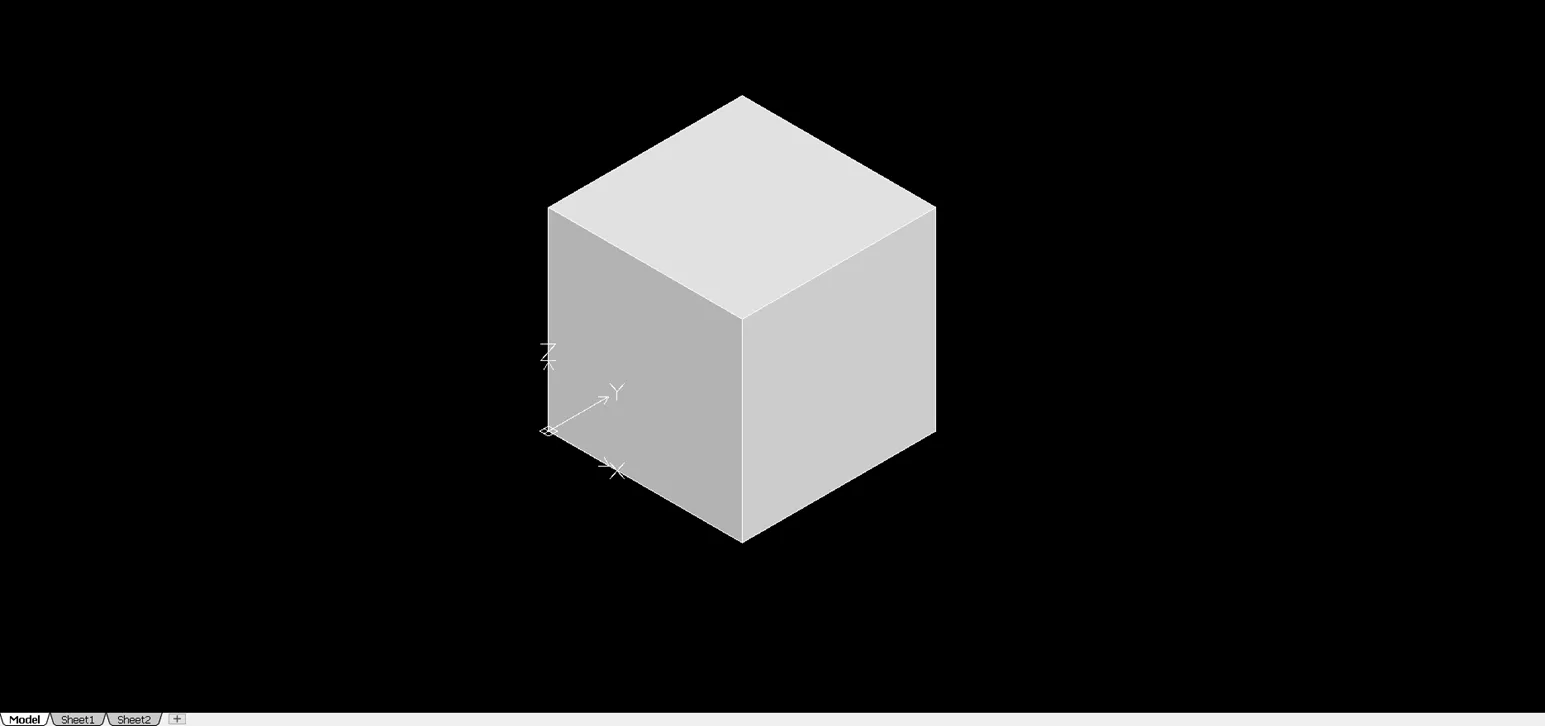
حدد الصلبة واضغط على يمسح مفتاح.
إنشاء هرم
في بيت علامة التبويب ، حدد صندوق المنسدلة و هرم أداة. سيكون الإدخال الأول هو مركز القاعدة. أدخل 0،0،0 في نافذة الأوامر. إما أن تحرك المؤشر إلى 10،0 أو أدخل 10. أخيرًا ، انقر فوق المحور الإيجابي لضبط الارتفاع أو الدخول إلى 20. نظرًا لأن العرض المظلومات كان بالفعل على شكلك يجب أن يبدو مثل هذا:
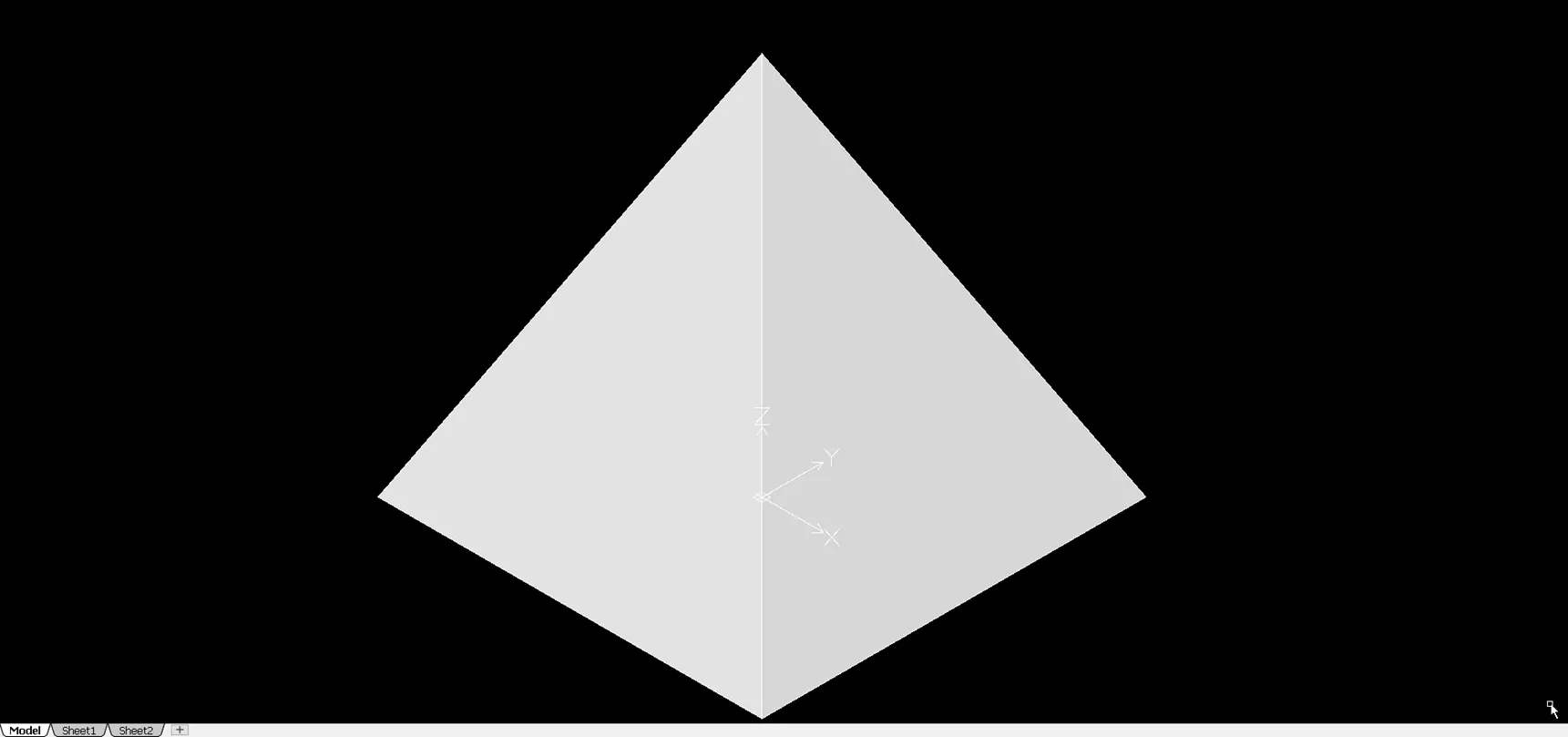
حدد الصلبة واضغط على يمسح مفتاح.
إنشاء إسفين
اذهب إلى بيت علامة التبويب ، حدد صندوق المنسدلة و إسفين أداة. سيكون الإدخال الأول هو زاوية القاعدة. أدخل 0،0،0 في نافذة الأوامر. إما نقل المؤشر إلى 10،10 أو أدخل 10،10. أخيرًا ، انقر في المحور z الموجب لتعيين الارتفاع أو الدخول إلى 20. نظرًا لأن العرض المظلوم كان بالفعل في شكلك يجب أن يبدو هكذا:
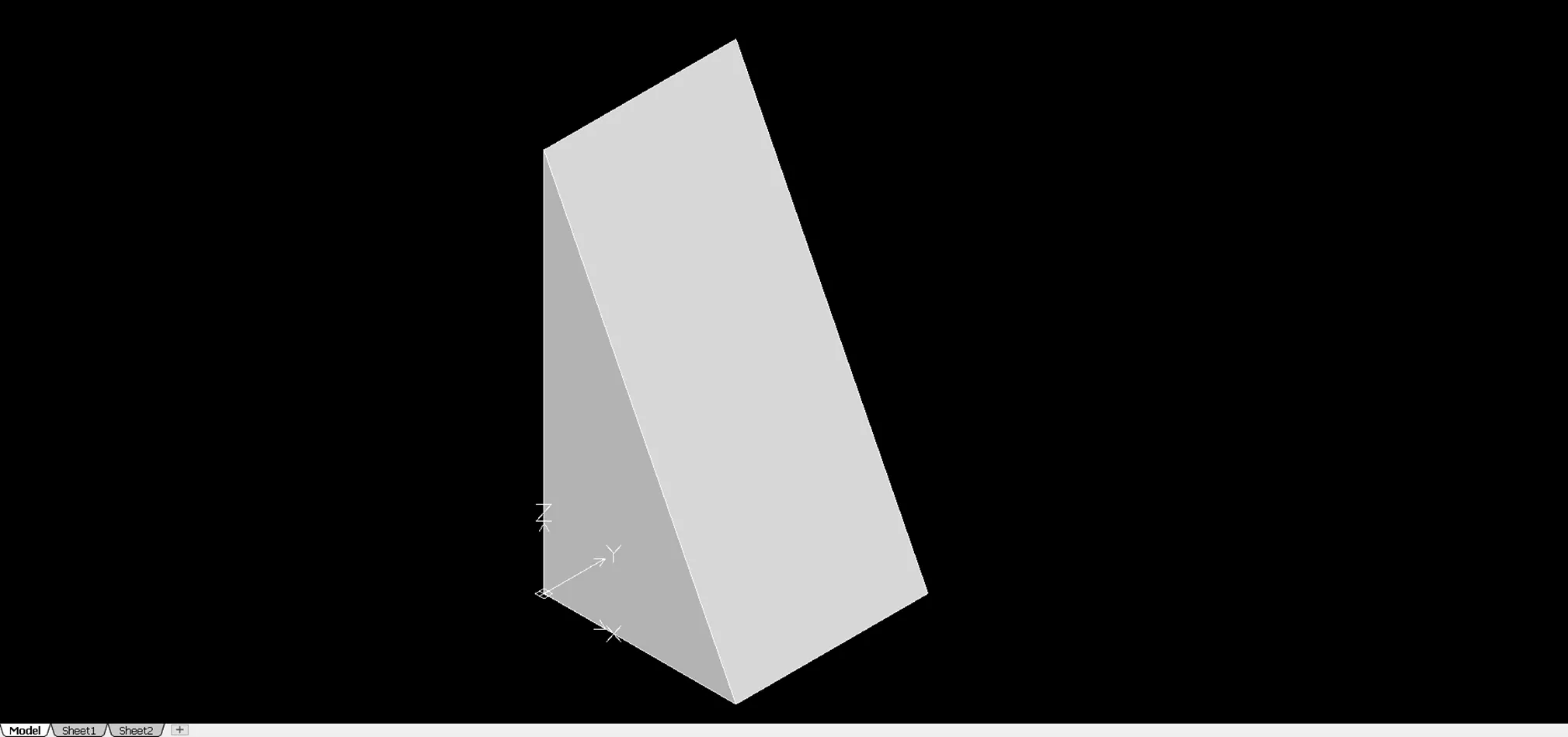
حدد الصلبة واضغط على يمسح مفتاح.
إنشاء مخروط
اذهب إلى بيت علامة التبويب وحدد مخروط زر. سيكون الإدخال الأول هو زاوية القاعدة. أدخل 0،0،0 في نافذة الأوامر. التالي سيكون نصف القطر. إما انقل المؤشر إلى 10،0 أو أدخل 10. أخيرًا ، انقر فوق المحور الإيجابي لضبط الارتفاع أو الدخول إلى 20. نظرًا لأن العرض المظلوم قد كان عليه بالفعل ، يجب أن يبدو شكلك هكذا:
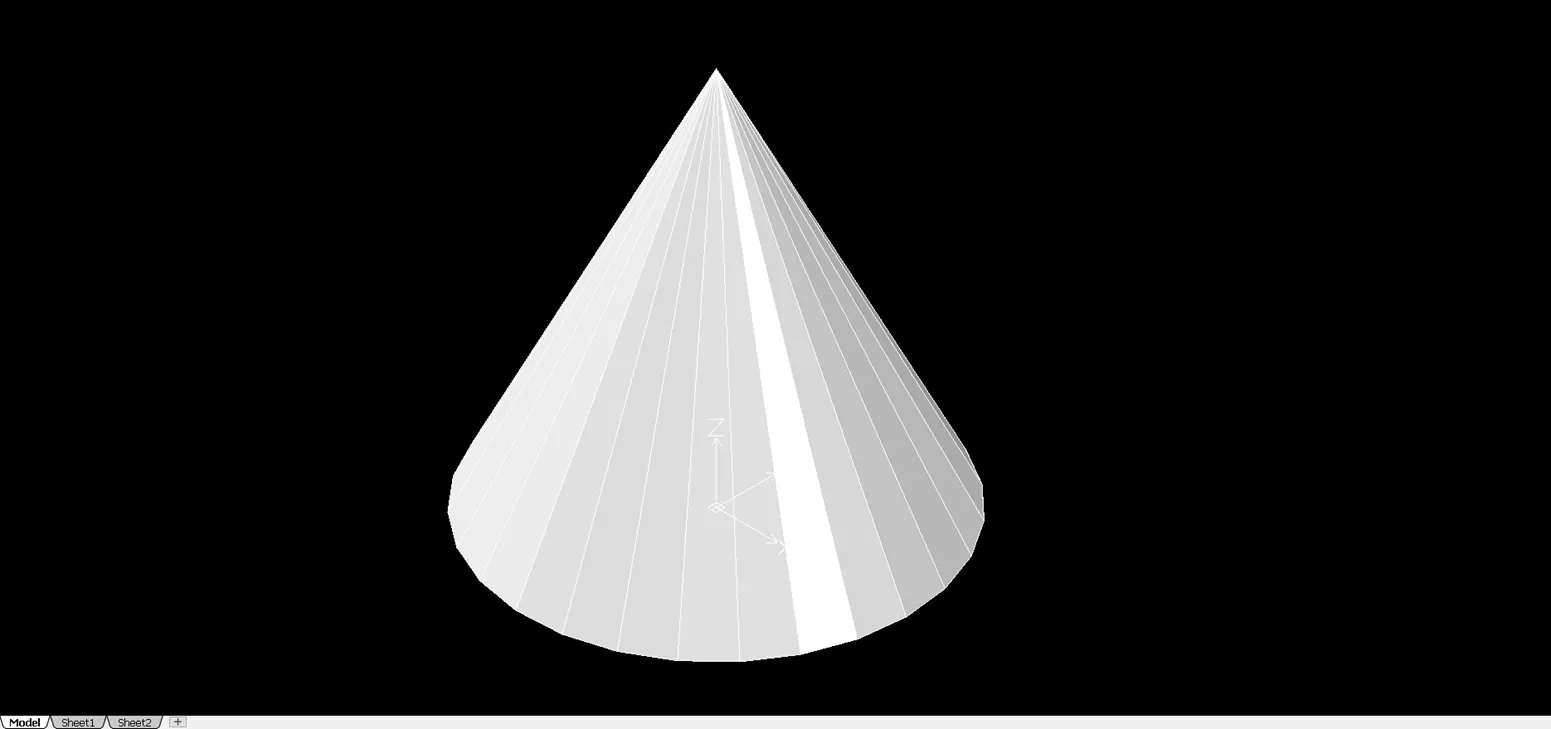
حدد الصلبة واضغط على يمسح مفتاح.
إنشاء اسطوانة
اذهب إلى بيت علامة التبويب ، حدد مخروط المنسدلة ، ثم اسطوانة زر. سيكون الإدخال الأول هو النقطة المركزية للقاعدة. أدخل 0،0،0 في نافذة الأوامر. التالي سيكون نصف القطر. إما انقل المؤشر إلى 10،0 أو أدخل 10. أخيرًا ، انقر فوق المحور الإيجابي لضبط الارتفاع أو الدخول إلى 20. نظرًا لأن العرض المظلوم قد كان عليه بالفعل ، يجب أن يبدو شكلك هكذا:

حدد الصلبة واضغط على يمسح مفتاح.
إنشاء كرة
انتقل إلى علامة التبويب المنزل ، حدد مخروط المنسدلة ، ثم جسم كروي زر. سيكون الإدخال الأول هو النقطة المركزية للمجال. أدخل 0،0،0 في نافذة الأوامر. التالي سيكون نصف القطر. إما أن تحرك المؤشر إلى 10،0 أو أدخل 10. نظرًا لأن العرض المظلوم كان قيد التشغيل بالفعل ، يجب أن يبدو شكلك هكذا:
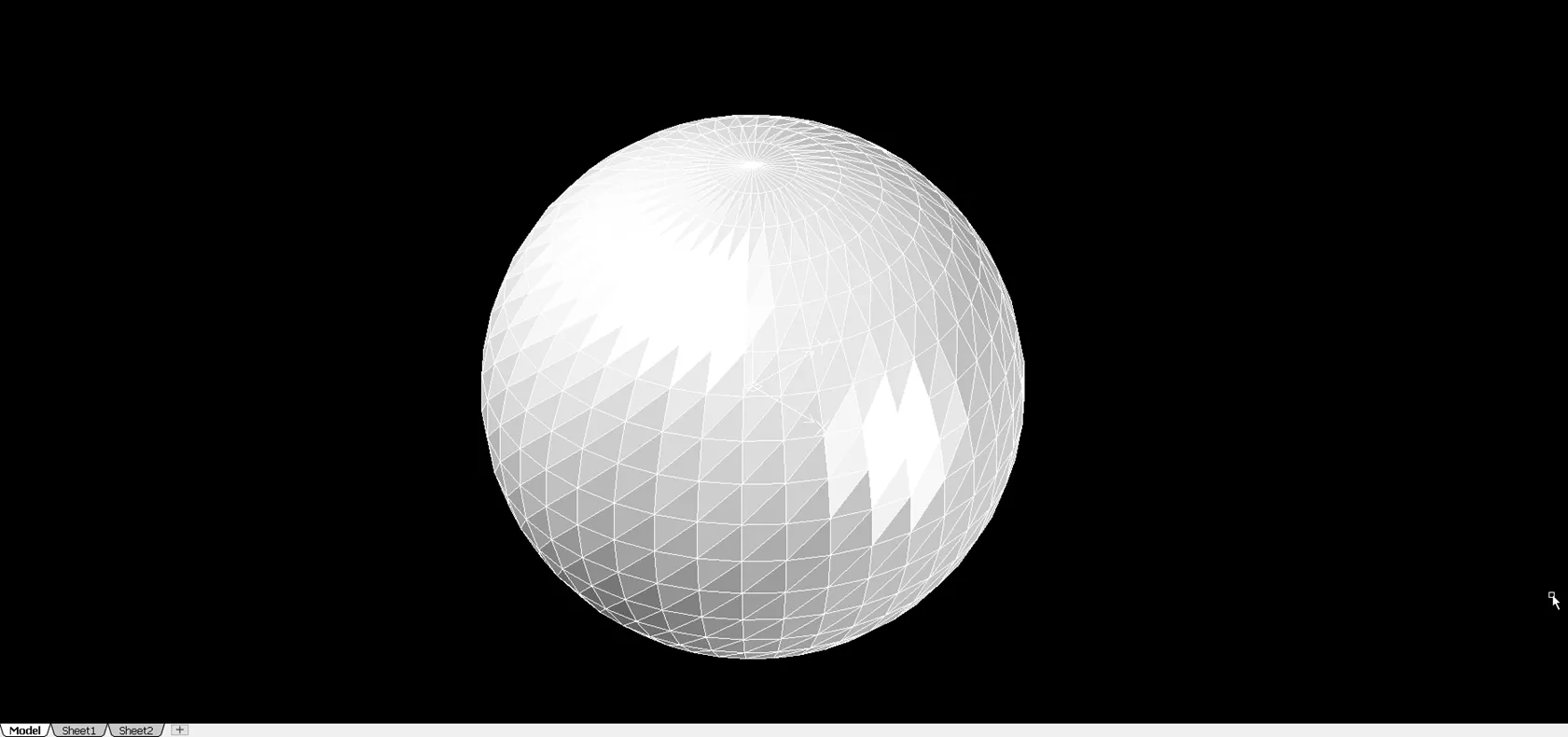
حدد الصلبة واضغط على يمسح مفتاح.
إنشاء torus
انتقل إلى علامة التبويب المنزل ، حدد مخروط المنسدلة ، ثم توروس زر. سيكون الإدخال الأول هو النقطة المركزية للمجال. أدخل 0،0،0 في نافذة الأوامر. التالي سيكون نصف القطر. إما أن تحرك المؤشر إلى 20،0 أو أدخل 20. آخر إدخال هو لنصف قطر الأنبوب. انقل المؤشر إلى 25،0،0 أو أدخل 5. نظرًا لأن العرض المظلوم كان قيد التشغيل بالفعل ، يجب أن يبدو شكلك هكذا:
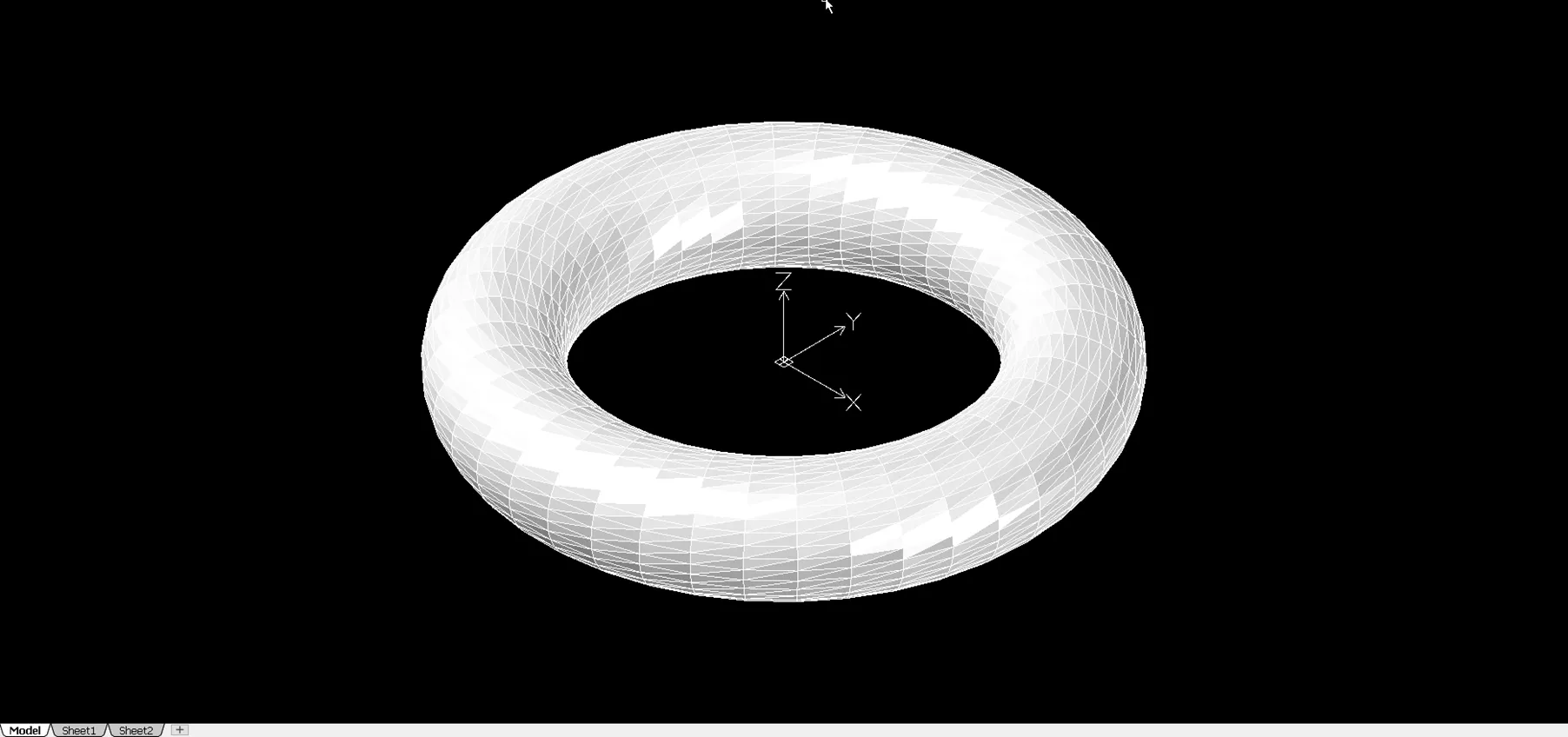
انضم إلى منتدى المصممين
خبرتك ضرورية للمجتمع. انضم إلينا وساهم بمعرفتك
انضم إلى المنتدى الآنشارك وتعلّم وتقدّم مع أفضل المحترفين في هذا المجال

